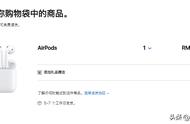你是否常常被电脑的各种问题困扰?运行速度越来越慢,打开一个文档都要等半天;软件频繁崩溃,刚做好的工作还没保存就没了;甚至电脑直接蓝屏,怎么重启都无济于事。这些问题是不是让你头疼不已,甚至想直接砸了电脑?
其实,很多时候,这些看似复杂的电脑问题,都可以通过一个简单的操作来解决 —— 系统重装。系统重装就像是给电脑做一次深度 “大扫除”,它能清除系统中积累的垃圾文件、修复损坏的系统文件、解决软件冲突等问题,让电脑恢复到最佳状态 ,就像刚买回来时一样流畅。 无论是电脑小白,还是有一定经验的电脑用户,掌握系统重装的技能,都能在关键时刻帮你解决大问题,节省大量的时间和金钱。接下来,就让我一步一步带你走进系统重装的世界,让你轻松掌握这一实用技能。
前期准备:开启重装之旅前的必备功课
在正式开始系统重装之前,我们需要做好一系列的前期准备工作,就像一场旅行前要准备好行李一样,这些准备工作是确保系统重装顺利进行的关键。
(一)数据备份:重要资料的 “避风港”数据备份是系统重装前最重要的一步。想象一下,你辛苦撰写的论文、珍藏多年的照片、精心制作的工作文档,这些宝贵的数据如果因为系统重装而丢失,那将是多么令人痛心的事情 。所以,在重装系统之前,一定要对重要数据进行备份。
备份数据的方法有很多种,你可以使用移动硬盘、U 盘等外部存储设备 。将这些设备连接到电脑上,然后把重要的数据文件复制粘贴到设备中即可。操作简单易懂,就像把东西从一个房间搬到另一个房间一样。也可以使用云盘,如百度网盘、腾讯微云等。这些云盘提供了便捷的在线存储服务,只要你有网络,就可以随时随地备份和恢复数据。只需要在电脑上安装云盘客户端,登录账号后,选择需要备份的文件,点击上传就可以了。还可以使用系统自带的备份功能,如 Windows 系统的 “文件历史记录” 功能,它可以定期备份你的文件,并且在需要时方便地恢复。
(二)工具准备:重装系统的 “得力助手”工欲善其事,必先利其器。在系统重装过程中,我们需要一些工具来协助我们完成任务,而制作启动盘的工具就是其中必不可少的。这里推荐大家使用微 PE 工具箱,它是一款非常实用的系统维护工具,不仅可以帮助我们制作启动盘,还提供了丰富的系统维护功能,如数据恢复、磁盘分区、密码破解等。
制作启动盘除了需要微 PE 工具箱这样的工具软件,还需要一个 U 盘,容量建议在 8GB 及以上。因为系统镜像文件通常比较大,较小容量的 U 盘可能无法存储。U 盘就像是一个神奇的 “魔法棒”,通过微 PE 工具箱的 “魔法”,它就能变成一个可以启动电脑并安装系统的启动盘。在制作启动盘之前,要注意备份 U 盘中的重要数据,因为制作过程会格式化 U 盘,清除其中的所有数据。
(三)系统镜像:选择适合自己的 “系统心脏”系统镜像就像是电脑系统的 “心脏”,选择一个合适的系统镜像至关重要。它决定了你的电脑将运行什么样的操作系统,拥有什么样的功能和性能。目前,Windows 系统是最常用的操作系统之一,有多个版本可供选择,如 Windows 10、Windows 11 等 。不同版本的系统在功能、适用场景和硬件要求等方面都有所不同。
Windows 10 是一个非常稳定和成熟的系统版本,拥有广泛的软件兼容性和良好的用户体验,适合大多数用户使用;Windows 11 则在界面设计、性能优化和新功能方面有了进一步的提升,如全新的开始菜单、多任务布局等,但对硬件配置的要求相对较高 。如果你是普通家庭用户,主要用于日常办公、娱乐和上网,那么 Windows 10 家庭版就足够了;如果你是专业人士,如程序员、设计师等,可能需要 Windows 10 专业版或更高版本,以获得更多的高级功能和管理权限。
那么,如何获取系统镜像呢?MSDN(我告诉你)是一个非常正规和可靠的系统镜像下载网站,它提供了微软官方原版的系统镜像,没有任何修改和添加,保证了系统的纯净性和安全性。在 MSDN 网站上,你可以找到各种版本的 Windows 系统镜像,只需根据自己的需求选择下载即可 。在下载系统镜像时,要注意选择合适的版本和位数(32 位或 64 位),一般来说,如果你的电脑内存大于 4GB,建议选择 64 位系统,以充分发挥电脑的性能。
重装步骤:一步一步带你 “驯服” 系统
在完成了前期准备工作之后,我们就正式进入系统重装的核心环节。这一部分将详细介绍系统重装的具体步骤,每一步都至关重要,需要你认真操作,就像搭建一座房子,每一块砖都要摆放正确,才能让房子坚固稳定。只要你按照下面的步骤一步步来,就能顺利完成系统重装,让你的电脑焕然一新。
(一)制作启动盘:打造重装的 “钥匙”启动盘是系统重装的关键工具,它就像是一把 “钥匙”,能够打开电脑通往新系统的大门。这里我们以微 PE 工具箱为例,为大家详细介绍制作启动盘的步骤。
- 下载并安装微 PE 工具箱:你可以在微 PE 工具箱的官方网站上下载最新版本的软件 。下载完成后,双击安装包,按照安装向导的提示进行安装,就像安装其他普通软件一样简单。
- 插入 U 盘:将准备好的 8GB 及以上容量的 U 盘插入电脑的 USB 接口 。确保 U 盘能够被电脑正常识别,如果 U 盘无法识别,可以尝试更换 USB 接口或者在其他电脑上测试 U 盘是否正常。
- 打开微 PE 工具箱:安装完成后,找到微 PE 工具箱的图标,双击打开软件。在打开软件之前,要确保关闭电脑上的*毒软件和防火墙,因为它们可能会误报微 PE 工具箱中的某些文件为病毒,从而导致制作启动盘失败。
- 选择 U 盘和制作选项:在微 PE 工具箱的界面中,会自动识别出插入的 U 盘 。在 “目标分区” 处选择你的 U 盘,然后在 “分区格式” 中,建议选择 NTFS 格式,因为它比 FAT32 格式支持更大的文件,并且具有更好的安全性和稳定性。在 “个性化设置” 中,你可以根据自己的喜好设置 U 盘的名称和启动密码等。
- 开始制作启动盘:确认所有设置无误后,点击 “立即安装进 U 盘” 按钮 。此时,微 PE 工具箱会弹出一个提示框,告知你制作启动盘会格式化 U 盘,清除其中的所有数据,请务必提前备份好 U 盘中的重要数据。如果你已经备份好了数据,点击 “确定” 按钮,微 PE 工具箱就会开始制作启动盘。制作过程可能需要几分钟,具体时间取决于 U 盘的读写速度和电脑的性能,请耐心等待。在制作过程中,不要拔出 U 盘或进行其他操作,以免导致制作失败。
BIOS(基本输入输出系统)和 UEFI(统一可扩展固件接口)是电脑启动时首先运行的程序,它们负责初始化硬件设备、检测硬件故障,并将操作系统加载到内存中。在系统重装时,我们需要进入 BIOS/UEFI 设置界面,将 U 盘设置为第一启动项,这样电脑才能从 U 盘启动,开始安装系统。不同品牌和型号的电脑进入 BIOS/UEFI 的方法和按键可能会有所不同,下面为大家介绍一些常见的方法:
- 联想电脑:如果是联想笔记本,在开机或重启时,连续按下 F2 键,即可进入 BIOS 设置界面;如果是联想台式机,在开机时按下 F1 键,就能进入 BIOS 。另外,联想部分笔记本还可以在关机状态下,按下一键恢复按钮(通常是一个小孔,需要用牙签等细长物体按下),然后选择 “BIOS Setup” 进入 BIOS 设置。
- 戴尔电脑:戴尔电脑在开机或重启时,快速按下 F2 键,可进入 BIOS;按下 F12 键,则可以进入启动菜单,选择从 U 盘启动 。部分戴尔电脑在开机时,屏幕上会显示 “Press F2 to enter Setup” 或 “Press F12 for One Time Boot Menu” 等提示信息,按照提示操作即可。
- 惠普电脑:惠普笔记本在开机或重启时,按 Esc 键,会弹出一个菜单,然后按 F10 键,即可进入 BIOS 设置;惠普台式机在开机时,直接按 F10 键就能进入 BIOS 。如果你的惠普电脑是较新的型号,可能还支持通过 Windows 系统中的 “更新和安全” 选项进入 UEFI 设置。
- 华硕电脑:华硕电脑在开机或重启时,按 Del 键,可进入 BIOS 设置;按 F8 键,则可以选择启动设备 。华硕的一些高端主板,还支持在开机时按下 F5 键,快速进入高级启动选项。
- 宏碁电脑:宏碁笔记本在开机或重启时,按 F2 键进入 BIOS;宏碁台式机在开机时,按 Del 键进入 BIOS 。如果在开机时没有成功进入 BIOS,可以尝试在电脑启动过程中,多次按下相应的按键。
除了上述通过按键进入 BIOS/UEFI 的方法外,对于 Windows 10 和 Windows 11 系统,还可以通过系统设置来进入 UEFI 设置界面。具体操作方法是:使用 Windows I 快捷键打开 “设置” 窗口,然后在 Windows 11 中选择 “系统”>“恢复”,在 Windows 10 中选择 “更新和安全”>“恢复”,接着点击 “高级启动” 下的 “立即重新启动” 。电脑重启后,选择 “疑难解决”>“高级选项”>“UEFI 固件设置”,再选择 “重启”,即可进入 UEFI 设置界面。
(三)设置启动顺序:让电脑找到 “新方向”进入 BIOS/UEFI 设置界面后,接下来要做的就是设置启动顺序,将 U 盘设置为第一启动项,让电脑在启动时首先从 U 盘读取数据,从而开始系统安装。不同的 BIOS/UEFI 界面,设置启动顺序的方法可能会有所不同,但大致思路是相似的,下面以常见的 UEFI 界面为例,为大家介绍设置启动顺序的步骤:
- 进入 BIOS/UEFI 的 “启动” 选项:在 BIOS/UEFI 设置界面中,使用键盘上的方向键,选择 “启动” 选项卡 。有些 BIOS/UEFI 界面可能会将启动选项放在 “Boot” 或 “Startup” 等菜单中,你可以根据界面提示进行查找。
- 选择 U 盘启动项:在 “启动” 选项卡中,找到 “启动设备顺序” 或 “Boot Option Priorities” 等类似的选项 ,然后按 Enter 键进入。在启动设备列表中,你会看到电脑识别到的所有可启动设备,包括硬盘、光驱、U 盘等。其中,U 盘通常会显示为 “USB HDD”“USB Flash Drive” 或带有 U 盘品牌名称的选项 。使用键盘上的上下方向键,选中 U 盘启动项。
- 调整 U 盘为第一启动项:选中 U 盘启动项后,通过按 “ ” 键或 “-” 键,或者使用 F5 和 F6 等快捷键,将 U 盘启动项移动到列表的最顶部 ,使其成为第一启动项。不同的 BIOS/UEFI 界面,调整启动顺序的按键可能会有所不同,你可以查看界面上的提示信息,找到对应的按键进行操作。
- 保存设置并退出:设置完成后,按下 F10 键,会弹出一个提示框,询问你是否保存更改并退出 。选择 “Yes” 或 “OK”,然后按 Enter 键,电脑会自动保存设置并重启。此时,电脑就会从 U 盘启动,进入系统安装界面。
电脑从 U 盘启动后,就会进入系统安装界面,这是系统重装的核心步骤,就像一场精彩演出的高潮部分,每一个选择都至关重要。下面将详细介绍从选择安装语言、接受许可条款到选择分区、安装系统的全过程。
- 选择安装语言和相关设置:进入系统安装界面后,首先会看到一个选择语言、时间和货币格式以及键盘输入法的界面 。根据自己的需求和使用习惯,选择相应的设置,比如选择 “中文(简体,中国)” 作为安装语言,选择正确的时间和货币格式,以及默认的键盘输入法。这些设置在安装完成后也可以在系统中进行更改,但为了避免后续麻烦,建议在安装时就选择正确。选择好设置后,点击 “下一步” 按钮。
- 点击 “现在安装”:在接下来的界面中,点击 “现在安装” 按钮,开始正式安装系统 。如果你的电脑之前安装过系统,并且想要保留一些个人文件和应用程序,可以选择 “升级:安装 Windows 并保留文件、设置和应用程序” 选项;但如果你的电脑存在严重问题,或者想要彻底清除旧系统,建议选择 “自定义:仅安装 Windows(高级)” 选项 ,进行全新安装。这里我们以全新安装为例,选择 “自定义:仅安装 Windows(高级)” 选项。
- 输入产品密钥(可选):如果您有正版的 Windows 系统产品密钥,可以在此处输入 。输入产品密钥后,系统会自动验证密钥的有效性,并显示对应的系统版本信息。如果您没有产品密钥,也可以选择 “我没有产品密钥” 选项,先进行系统安装,安装完成后再激活系统 。不过,未激活的系统可能会有一些功能限制,如无法个性化设置桌面背景、颜色等。
- 选择安装类型和分区:在 “你想将 Windows 安装在哪里?” 界面中,会显示电脑上的所有磁盘分区信息 。如果你的电脑之前安装过系统,并且磁盘上有多个分区,你可以选择要安装系统的分区。如果想要全新划分磁盘分区,可以点击 “驱动器选项(高级)”,对磁盘进行删除、新建、格式化等操作 。例如,如果你想要将系统安装在 C 盘,并且 C 盘之前有数据,你可以先选中 C 盘,然后点击 “删除” 按钮,将 C 盘删除,此时会出现一个未分配空间;再选中未分配空间,点击 “新建” 按钮,按照提示设置分区大小等信息,创建一个新的 C 盘;最后选中新创建的 C 盘,点击 “下一步” 按钮。在进行分区操作时,要特别注意数据安全,确保重要数据已经备份,因为删除分区会导致该分区上的数据全部丢失。
- 开始安装系统:选择好安装分区后,点击 “下一步” 按钮,系统就会开始复制安装文件、展开文件、安装功能和更新等操作 。这个过程可能需要一些时间,具体时间取决于电脑的硬件性能和系统镜像文件的大小。在安装过程中,电脑会自动重启几次,这是正常现象,无需担心。在重启时,不要手动关闭电脑或进行其他操作,让电脑自动完成安装过程。在安装过程中,如果遇到问题,如安装失败、提示错误信息等,不要慌张,可以根据提示信息进行排查和解决。常见的问题可能包括硬件兼容性问题、磁盘错误、系统镜像文件损坏等。你可以尝试更换 U 盘、重新下载系统镜像文件、检查硬件连接等方法来解决问题。
- 完成初始设置:系统安装完成后,电脑会再次重启,进入初始设置界面 。在这里,你需要设置区域和语言,创建用户账户和密码,选择隐私设置等。设置区域和语言时,确保选择正确的地区和语言,以获得最佳的使用体验;创建用户账户时,输入一个易于记忆且安全的用户名和密码,并牢记密码;在隐私设置中,你可以根据自己的需求开启或关闭各项隐私选项,如位置信息、语音激活、诊断数据等 。完成这些设置后,点击 “下一步” 按钮,等待系统完成最后的配置。配置完成后,你就可以进入全新的 Windows 系统桌面,开始享受新系统带来的流畅体验了。